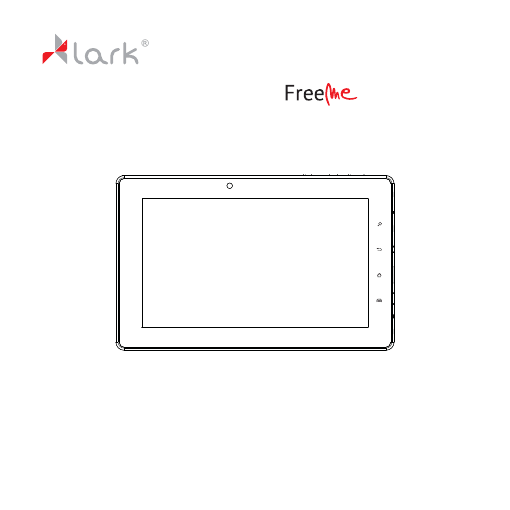
Instrukcja obsługi
Tablet PC
70.55 GPS DVB-T
Część zawartości tego podręcznika może nie mieć zastosowania, w zależności od oprogramowania urządzenia.
Wymaganą przegladarkę plików pdf można pobrać ze strony producenta:
http://www.adobe.com/pl
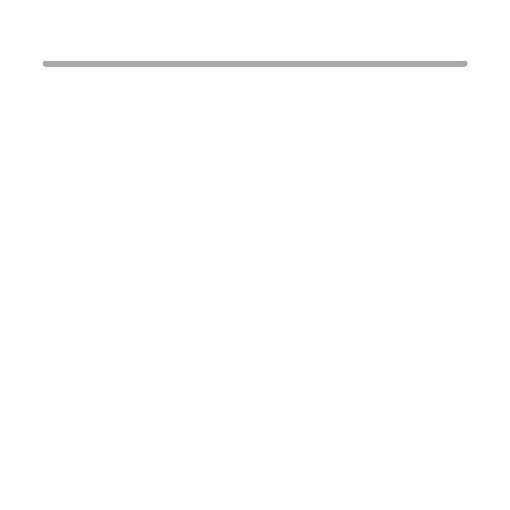
Dziękujemy za wybór tabletu Lark FreeMe 70.55 GPS DVB-T i życzymy satysfakcji z jego
użytkowania.
Tablet PC to wielofunkcyjne urządzenie, które wykorzystasz zarówno do nauki i pracy, jak i po godzinach,
dla przyjemności i rozrywki. Dzięki tabletowi wygodny i szybki dostęp do Internetu masz zawsze w zasięgu
ręki, bez potrzeby korzystania z dużych i nieporęcznych komputerów poprzednich generacji. System
Android 4.0 i aplikacja Android Market umożliwiają dostęp do mnóstwa przydatnych aplikacji, zarówno
biznesowych, jak i służących rozrywce. Przejrzysty i intuicyjny interfejs zapewni Ci przyjemność
codziennego korzystania z tabletu.
Prosimy, przeczytaj tę instrukcję i zachowaj ją na później. Instrukcja zawiera ważne wskazówki dotyczące
bezpiecznej i efektywnej eksploatacji tabletu.
Producent zastrzega sobie możliwość wprowadzania zmian w urządzeniu, jak i w instrukcji. Aktualizowane
wersje instrukcji będą umieszczane na stronie www.lark.com.pl. Prosimy odwoływać się do strony
w przypadku pytań lub wątpliwości dotyczących obsługi urządzenia.
www.lark.com.pl
Przed rozpoczęciem użytkowania
1

Przed rozpoczęciem użytkowania
Ochrona i konserwacja urządzenia
Ważne wskazówki dotyczące bezpieczeństwa
Chroń tablet i towarzyszące mu akcesoria przed wodą i wilgocią. Zamoczenie urządzenia elektrycznego nie tylko
powoduje jego poważne uszkodzenie, ale stanowi także zagrożenie dla użytkownika (ryzyko porażenia prądem).
Chroń urządzenie przed silnymi wstrząsami, upadkiem, wibracjami.
Chroń urządzenie przed wysokimi i niskimi temperaturami.
Unikaj upadków, nie rzucaj urządzeniem, nie przebijaj obudowy. Nie zginaj tabletu.
Nie używaj akcesoriów nieznanego pochodzenia, mogą one uszkodzić tablet i wyłączają gwarancję producenta.
Zawsze przestrzegaj poniższych zasad.Zapoznaj z nimi także starsze dzieci, które mogą używać tabletu.
Nigdy nie obsługuj tabletu podczas prowadzenia samochodu.
W szpitalach i innych placówkach medycznych może obowiązywać zakaz używania urządzeń elektronicznych,
w tym tabletów. Zawsze stosuj się do takich zakazów.
Wyłączaj tablet w samolocie przez cały czas trwania lotu lub podczas startu i lądowania, w zależności od instrukcji
wydanych przez obsługę samolotu.
Wyłączaj urządzenie w pobliżu ważnych urządzeń elektronicznych, których działanie mogłyby zakłócić
ewentualne interferencje.
Nie próbuj rozkręcać, modyfikować ani samodzielnie naprawiać tabletu. Zawsze powierzaj takie zadania
autoryzowanym serwisom.
Chroń tablet przed silnym promieniowaniem magnetycznym. Pole takie może uszkodzić magnetyczne nośniki
pamięci.
2

Przed rozpoczęciem użytkowania
Nie używaj tabletu w miejscach o bardzo wysokiej temperaturze lub w obszarach szczególnie zagrożonych
pożarem lub wybuchem, na przykład na stacjach benzynowych.
Nadzoruj korzystanie z urządzenia przez dzieci, nie dopuszczaj do samodzielnej zabawy tabletem.
Chroń tablet przed wodą i wilgocią, nie używaj ani nie przechowuj go np. w łazience.
3
Przekre lony symbol pojemnika na mieci oznacza, e na terenie Unii Europejskiej po
zako czeniu u ytkowania produktu nale y si go pozby w osobnym, specjalnie od tego
przeznaczonym punkcie. Nie nale y wyrzuca tych produktów razem z niesortowanymi
odpadami komunalnymi.
ś
ś
ż
ń
ż
ż
ę
ć
ż
ć

Zapoznanie z elementami produktu
B
urządzenia
udowa
4
1
1.
Kamera
2.
Wyszukiwanie
3.
Wstecz
4.
Ekran startowy
5.
Menu
2
3
4
5
6
7
8
9
6.
Ekran dotykowy
7.
Zmniejszanie głośności
8.
Zwiększanie głośności
9.
Przycisk
(Włączanie/Wyłączanie)
ON/OFF
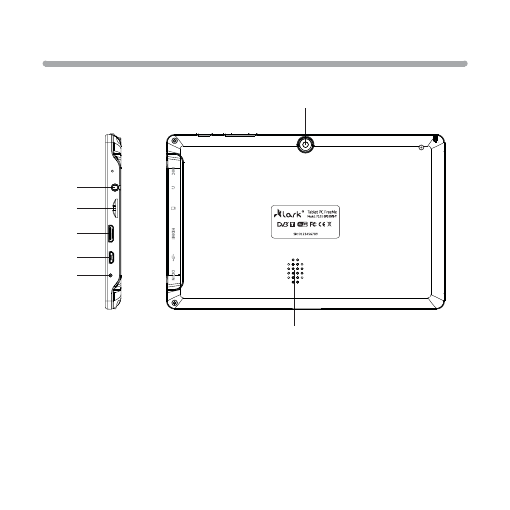
Zapoznanie z elementami produktu
5
10. Kamera
11. Głośnik
12. Gniazdo słuchawek
13. Slot na kartę microSD
12
14
13
11
10
15
16
14. Złącze HDMI
15. Złącze micro USB
16. Gniazdo zasilania

Zasady
ytkow nia
uż
a
6
Ładowanie akumulatora
Przed pierwszym użyciem tabletu prosimy naładować jego akumulator.
1. Podłącz tablet do ładowarki sieciowej, wtyczkę ładowarki umieść w gniazdku elektrycznym.
2. Sprawdzaj diody ładowania. Czerwona oznacza, że urządzenie się ładuje, zielona – ładowanie zostało zakończone.
UWAGA!
Czas ładowania wynosi około 4 godziny.
Jeśli używasz urządzenia w czasie jego ładowania, proces ładowania będzie trwał dłużej.
Po zakończeniu ładowania lub aby przerwać ładowanie, odłącz kabel od urządzenia.
Akumulator możesz wymienić tylko na identyczny.
Nie zgniataj akumulatora, nie wrzucaj go do ognia itd. grozi to pożarem lub porażeniem prądem.
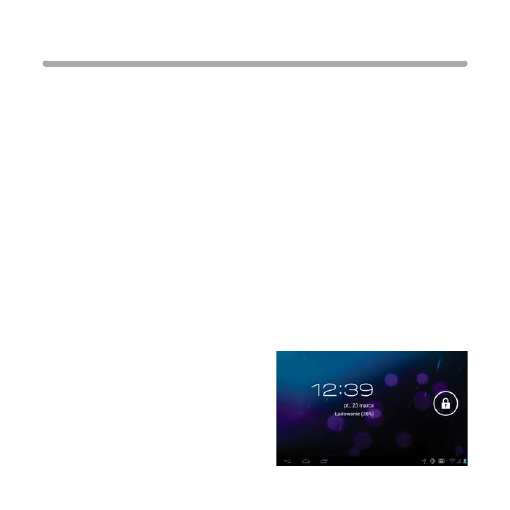
Funkcje przycisków
Włączanie i wyłączanie urządzenia
Blokowanie i odblokowanie ekranu
Przycisk ON/OFF -
Włączanie
ON/OFF
Wyłączanie
ON/OFF
naciśnij dłużej, aby włączyć urządzenie.
naciśnij ten przycisk, aby wejść w menu.
naciśnij przycisk WSTECZ, aby cofnąć ostatnią operację lub powrócić do poprzedniego menu.
Po naciśnięciu i przytrzymaniu przez 2 sekundy przycisku
pokaże się ekran startowy
Aby wyłączyć urządzenie wciśnij i przytrzymaj przycisk
przez około 2 sekundy.
Aby odblokować ekran, przeciągnij ikonę blokady do góry.
Funkcja Menu
Funkcja Powrotu
Zwiększenie głośności
Zmniejszenie głośności
-
-
- wciśnij dłużej przycisk V+, aby zwiększyć głośność.
- wciśnij dłużej przycisk V-, aby zmniejszyć głośność.
Obsługa urządzenia
7

Funkcja MULTI-TOUCH
Obsługa panelu dotykowego
Nigdy przedtem posługiwanie się urządzeniem elektronicznym nie było tak proste i naturalne.
Ekran reaguje nawet na delikatne muśnięcia, rozumie dotyk kilku palców przyłożonych jednocześnie, czyli np.
'uszczypnięcie zmniejsza obraz, a rozsunięcie palców- powiększa go. Obraz możemy obrócić przy pomocy dwóch
palców, zupełnie jak kartkę papieru na stole. Ekran pojemnościowy jest też niezastąpiony przy obsłudze gier.
Istnieje kilka sposobów obsługi panelu dotykowego, menu i aplikacji zainstalowanych na urządzeniu.
Obsługa panelu dotykowego w urządzeniu odbywa się poprzez naciśnięcie (kliknięcie, pacnięcie) odpowiedniego
miejsca ekranu palcem.
Odbywa się poprzez naciśnięcie i przeciągnięcie.
Odbywa się poprzez naciśnięcie w wybranym miejscu i przeciągnięcie do pożądanego położenia.
Przy obracaniu urządzenia odbywa się równocześnie automatyczna zmiana sposobu wyświetlania obrazu, co jest
szczególnie wygodne przy przeglądaniu zdjęć, plików filmowych i tekstowych.
Powierzchnia ekranu głównego jest większa od powierzchni wyświetlacza, aby możliwe było umieszczenie na niej
większej liczby skrótów do stron, programów oraz widżetów. Przełączanie między kolejnymi stronami ekranu
głównego jest możliwe przy użyciu funkcji przeciągania w lewo bądź w prawo.
Kliknięcie
Szybkie przewijanie i przewijanie
Przeciąganie
Obracanie
Poruszanie się po ekranie głównym
Obsługa urządzenia
8
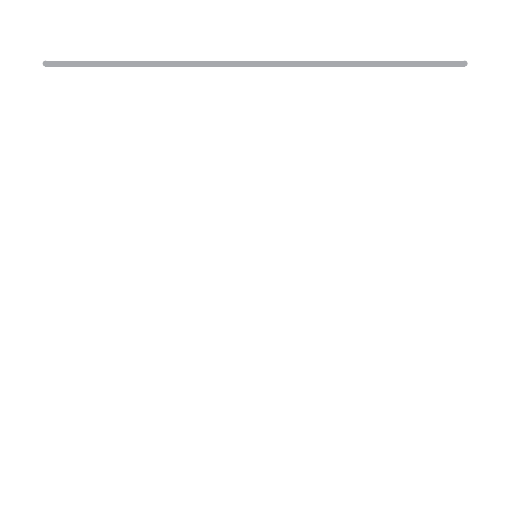
Personalizacja interfejsu (wyglądu) strony głównej
Projektowanie interfejsu strony głównej
MENU
Zmiana tapety
1. Naciśnij przycisk
– wyświetli się pasek wyboru.
2. Wybierz przycisk “Dodaj”, aby wejść w opcje zmiany graficznych elementów interfejsu użytkownika.
1. W opcjach zmiany graficznych elementów interfejsu użytkownika wybierz “Tapety”.
2. Zaznacz wybraną tapetę, a następnie naciśnij “Ustaw tapetę”.
Panel powiadomień pokazuje informacje o nowej wiadomości email, ustawionym budziku, kalendarzu, karcie microSD
itp. Szczegółowe informacje są widoczne po rozwinięciu panelu.
Kiedy w panelu powiadomień pojawi się nowa ikonka, przytrzymaj pasek z ikonami powiadomień, a następnie
przesuń palec lub rysik w dół, aby rozwinąć panel powiadomień.
Jak uzyskać dostęp do aplikacji
1. Naciśnij menu aplikacji.
2. Wybierz aplikację, z której chcesz skorzystać.
3.
Panel powiadomień
Dostęp do aplikacji
Otwieranie panelu powiadomień
Aby powrócić na stronę główną, naciśnij przycisk powrotu.
Obsługa urządzenia
9
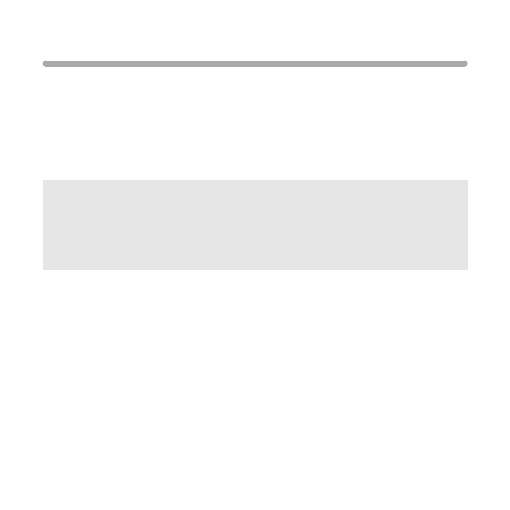
Rozwiązywanie problemów
Przed oddaniem sprzętu do serwisu koniecznie sprawdź, czy problemu nie da się usunąć samodzielnie.
Jeśli nie możesz znaleźć rozwiązania, zajrzyj na stronę
Znajdziesz tam najczęściej zadawane pytania i odpowiedzi na nie, porady serwisu, pliki aktualizacyjne i kontakt ze
wsparciem technicznym. Skontaktuj się z serwisem, zanim podejmiesz decyzję o oddaniu sprzętu do naprawy.
www.lark.com.pl
Aktualne FAQ i ważne wskazówki znajdziesz na www.lark.com.pl
Jeśli nie znalazłeś rozwiązania problemu w dziale FAQ, zadzwoń do serwisu:
(22) 332 32 56, wyślij e-mail: serwis@lark.com.pl lub faks (22) 332 33 43
10

Rozwiązywanie problemów
»
»
»
» Nie da sie odtworzyć muzyki
Brak możliwości podłączenia się do sieci Wi-Fi
Urządzenie nieznacznie się nagrzewa
System stracił stabinlność
» Czarny wyświetlacz, urządzenie nie włącza się
» Brak dźwięku w słuchawkach
Upewnij się, że sieć nadaje.
Upewnij się, że jesteś w pobliżu źródła sygnału i na jego drodze nie stoją żadne przeszkody.
Upewnij się, że wprowadziłeś poprawną nazwę użytkownika i hasło.
Jest to normalny objaw podczas pracy urządzenia, podczas gdy włączony jest wyświetlacz i w czasie ładowania
akumulatora.
Instalacja zbyt dużej liczby aplikacji oraz aplikacji pochodzących z nieznanego źródła może spowodować
niestabilność systemu. Zresetuj urządzenie i odinstaluj niektóre aplikacjie.
Naładuj akumulator.
Podłącz zasilacz sieciowy.
Ponownie uruchom urządzenie.
Zwiększ głośność.
Sprawdź podłączenie słuchawek.
Sprawdź, czy gniazdo słuchawkowe nie jest zabrudzone.
Sprawdź, czy pliki MP3 nie są uszkodzone (wgraj inne pliki).
Sprawdź, czy dźwięk jest słyszalny przez inne słuchawki (być może uszkodzeniu uległy słuchawki).
Sformatuj pamięć, zgraj ponownie nieuszkodzone pliki.
11

Dane techniczne
12
»
»
»
»
»
»
»
»
»
»
»
»
»
»
»
»
»
»
»
»
»
Dotykowy ekran o przekątnej 7" i rozdzielczości 800 x 480 pikseli
Procesor: Telechips 1,0 GHz
System Android 4.0 z polską wersją językową
Wbudowana pamięć operacyjna RAM 1GB DDR3
Wbudowana pamięć flash 8GB
Wbudowany moduł GPS
Wbudowany tuner DVB-T
Wbudowana karta bezprzewodowa Wi-Fi 802.11b/g
Odtwarzacz plików audio (pliki MP3/WMA)
Odtwarzanie plików wideo (pliki MP4/ASF/WMV/AVI/DIVX)
Przeglądarka zdjęć (pliki BMP/JPG/GIF/PNG)
Czytnik książek elektronicznych zapisanych w różnych formatach, np. html, pdf, rtf
Slot na karty pamięci microSD, obsługa kart do 32GB
Wbudowany aparat 2Mpx / kamera do wideorozmów 0,3 Mpx
Czujnik wykrywający zmiany położenia urządzenia
Złącza: micro USB, gniazdo słuchawkowe
Akumulator litowo-jonowy, pozwalający na około 5 godzin pracy bez zewnętrznego zasilania
Praca w temperaturze od 5° do 35° Celsjusza
Wilgotność w warunkach pracy urządzenia 10%—75%
Wymiary: szerokość: 185mm, wysokość: 122mm, grubość: 10,2mm
Waga: ~350g
UWAGA!
Zastrzegamy sobie możliwość wprowadzania zmian w urządzeniu bez wcześniejszego powiadomienia.
e
ę o
Wygl d grafik w urz dzeniu
d przedstawionego w instrukcji!
ą
ą
zale y od wersji oprogramowania i mo
ró ni si
ż
ż
ż ć
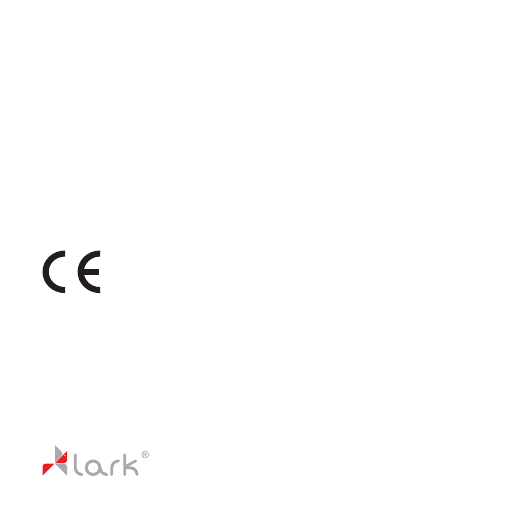
© Lark Europe Sp. z o.o.
Kopiowanie ca o ci lub cz ci instrukcji jest zabronione bez wcze niejszej pisemnej
ł ś
ęś
ś
zgody właściciela praw autorskich
Lark Europe Sp. z o.o.
tel. (22) 332 32 56, (22) 332 32 57
faks (22) 332 33 43
www.lark.com.pl | e-mail: biuro@lark.com.pl
www.
.com.pl
lark
Deklaracja zgodności z normami zawartymi w właściwych dla urządzenia dyrektywach
wraz z ich wyszczególnieniem znajduje się na stronie www.lark.com.pl
Wyszukiwarka
Podobne podstrony:
Instrukcja obs ugi do nawigacji Lark FreeMe 70 3GPS PL
PC 1200 CYCAD Instrukcja PL
GA 70 combo gitarowe Instrukcja PL
IF Bluetooth USB montaż instrukcja PL
Lafayette ZEUS instrukcja PL
Galaxy 5000 instrukcja PL
di 604 instrukcja pl dovmydh3zrsnhurkps4bavldoyqsf5hns3cb54a dovmydh3zrsnhurkps4bavldoyqsf5hns3cb54a
bialetti mokkona ekspres do kawy (www instrukcja pl)
BIRA instrukcja PL 050618
Lafayette ERMES instrukcja PL
BikeMate 29F INSTRUKCJA PL
automat schodowy asp 02 instrukcja pl
Latwiejsze Zarzadzanie, Informatyka, MS Windows Server 2003 instrukcje PL
jak sie kochac z pomyslem (www instrukcja pl)
automat schodowy asp 10 instrukcja pl
Programator czasowy (tajmer, timer) instrukcja PL
Lark Free Bird 50 2 instrukcja obsługi po polsku
Lafayette ERMES PRO instrukcja PL
więcej podobnych podstron